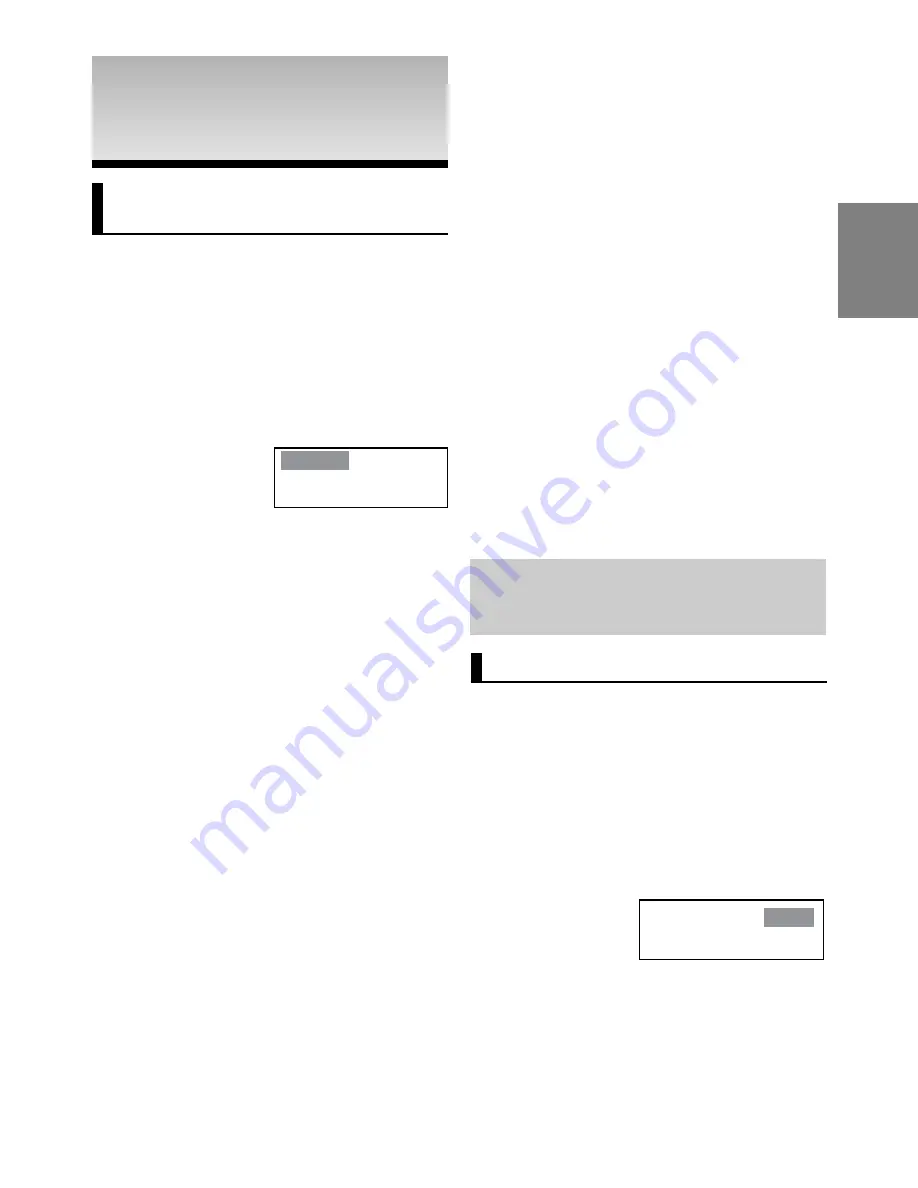
15
Nederlands
SPECIALE
SPECIALE
FUNCTIES
FUNCTIES
De beeldverhouding
instellen (EZ VIEW)
Afspelen in de normale beeldver-
houdingen (DVD)
Druk op de toets
EZ VIEW
.
- Telkens wanneer u op de toets drukt, verandert het beeldformaat.
- De werking van de zoomfunctie kan verschillen, afhankelijk
van de scherminstelling in het menu Weergave instellen
(Display Setup ).
- Om ervoor te zorgen dat de toets
EZ VIEW
het gewenste
resultaat geeft, moet u in het menu Weergave instellen
(Display Setup) de juiste beeldverhoudingen instellen. (Zie
pagina’s 23-24)
Als uw tv een beeldverhouding van
16:9 heeft
Voor disks met een beeldverhouding van 16:9
-
WIDE SCREEN (Panorama)
De inhoud van de DVD wordt weergegeven in een beeld-
verhouding van 16:9.
- SCREEN FIT (Automatisch)
De ruimte boven en onder het beeld wordt verwijderd.
Wanneer u een disk met een beeldverhouding van 2.35:1
afspeelt, verdwijnen de zwarte balken aan de boven- en
onderkant van het scherm. Het beeld ziet eruit alsof het
verticaal is uitgerekt. (Afhankelijk van het type disk verd-
wijnen de zwarte balken mogelijk niet helemaal.)
- ZOOM FIT (ZOOM Aanpassen)
De randen aan de boven-, onder-, linker- en rechterkant
van het scherm worden afgesneden en het middelste
gedeelte van het scherm wordt uitvergroot.
Voor disks met een beeldverhouding van 4:3
- Normaal breed
De inhoud van de DVD wordt weergegeven in een beeld-
verhouding van 16:9. Het beeld ziet eruit alsof het hori-
zontaal is uitgerekt.
- SCREEN FIT (Automatisch)
De ruimte boven en onder het beeld wordt verwijderd en
het beeld wordt beeldvullend weergegeven.
Het beeld ziet eruit alsof het verticaal is uitgerekt.
- ZOOM FIT (ZOOM Aanpassen)
De randen aan de boven-, onder-, linker- en rechterkant
van het scherm worden afgesneden en het middelste
gedeelte van het scherm wordt uitvergroot.
- Verticaal aanpassen
Wanneer een DVD met een beeldverhouding van 4:3
wordt afgespeeld op een tv met een beeldverhouding
van 16:9, worden de linker- en rechterkant van het
scherm opgevuld met zwarte balken zodat het beeld er
niet uitziet alsof het horizontaal is uitgerekt.
4:3 Pan&scan
Brede Het schermcTV
Als uw tv een beeldverhouding van
4:3 heeft
Voor disks met een beeldverhouding van 16:9
- 4:3 Letter Box (Brievenbus)
De inhoud van de dvd wordt weergegeven in een beeld-
verhouding van 16:9. Aan de boven- en onderkant van
het scherm ziet u zwarte balken.
- 4:3 Breedtetrimming
De randen aan de linker- en rechterkant van het scherm
worden afgesneden en het middelste gedeelte van het
16:9-beeld wordt weergegeven.
- VOLLEDIG SCHERM
De ruimte boven en onder het beeld wordt verwijderd en
het beeld wordt beeldvullend weergegeven.
Het beeld ziet eruit alsof het verticaal is uitgerekt.
- ZOOM AANPASSEN
De randen aan de boven-, onder-, linker- en rechterkant
van het scherm worden afgesneden en het middelste
gedeelte van het scherm wordt uitvergroot.
Voor disks met een beeldverhouding van 4:3
- Normaal scherm
De inhoud van de dvd wordt weergegeven in een beeld-
verhouding van 4:3.
- VOLLEDIG SCHERM
De ruimte boven en onder het beeld wordt verwijderd en
het beeld wordt beeldvullend weergegeven.
Het beeld ziet eruit alsof het verticaal is uitgerekt.
- ZOOM AANPASSEN
De randen aan de boven-, onder-, linker- en rechterkant
van het scherm worden afgesneden en het middelste
gedeelte van het scherm wordt uitvergroot.
Opmerking
De werking van deze functie kan verschillen
afhankelijk van het type disk.
Taalkeuze geluidsspoor
Met de toets AUDIO kunt u snel en eenvoudig de
gewenste taal kiezen.
Met de toets AUDIO (DVD/MPEG4)
1. Druk op de toets
AUDIO
. Telkens wanneer u op de toets
drukt, verandert de taal van het geluidsspoor.
De talen voor het geluid worden weergegeven met afkortingen.
2. Als u het pictogram
AUDIO
wilt verwijderen, drukt u op
CANCEL
of
RETURN
.
Drukpers
AUDIO
knop op
remocon herhaaldelijk.om
de gewenste audio op een
MPEG4 te selecteren en
druk vervolgens op de
toets
ENTER
.
DVD
ENG Dolby 2 CH
















































